vivo手机照片怎么分类
vo手机照片分类有多种方法,以下为您详细介绍:

通过文件管理手动分类
- 进入文件管理:在vivo手机上打开“文件管理”应用。
- 定位照片文件夹:通常照片存储在“DCIM”或“Pictures”等文件夹中,点击进入相应目录。
- 选择照片:长按想要分类的照片,可单选或多选进行批量操作。
- ***或剪切照片:选中照片后,点击“***”或“剪切”按钮。
- 创建或选择目标文件夹:若要新建文件夹,可点击屏幕右上角的“+”或“新建文件夹”按钮,并命名;也可选择已有的合适文件夹作为目标位置。
- 粘贴照片:点击“粘贴”按钮,将照片移动或***到新文件夹中。
- 查看分类结果:完成操作后,被分类的照片即会在新的相册中显示。
利用相册功能分类
- 智能分类:部分vivo手机相册具备智能分类功能,可在待机桌面上点击相册,选择“智能分类”,即可查看根据图片内容、时间、地点等信息自动归类后的相册。
- 手动分类(重命名文件夹):进入相册后,长按需要分类的照片文件夹,点击“重命名”,可根据个人喜好对文件夹重新命名,从而实现分类目的,需注意,此功能仅支持Funtouch OS 3.1系统及以后的版本。
- 移动照片至现有相册:进入相册,打开某张图片,点击更多(圆点),选择“添加到”或“移动”,然后选择要移动到的相册,或新建相册,即可将该图片重新分类。
| 分类方式 | 具体操作步骤 | 适用场景 |
|---|---|---|
| 文件管理手动分类 | 进入文件管理,定位照片文件夹,选择照片***或剪切,创建或选择目标文件夹,粘贴照片 | 适合对照片存储位置有明确规划,希望按照自定义方式精细分类的用户,如按拍摄地点、人物等分类 |
| 相册智能分类 | 在待机桌面点击相册,选择“智能分类” | 适合希望快速对大量照片进行初步分类,不想手动操作的用户,系统能自动根据照片信息归类 |
| 相册手动分类(重命名) | 进入相册,长按照片文件夹,点击“重命名” | 适用于Funtouch OS 3.1及以上系统,当用户对现有相册名称不满意,想根据自身需求重新定义相册名称来实现分类时 |
| 相册移动照片 | 进入相册,打开图片,点击更多,选择“添加到”或“移动”,再选择目标相册或新建相册 | 适合在浏览照片时,临时决定将某张照片移动到特定相册进行分类管理的情况 |
相关问答FAQs
-
Q:通过文件管理分类照片时,如何确保新建文件夹的名称不重复? A:在创建新文件夹时,仔细查看已有文件夹的名称,避免使用相同的名字,如果担心忘记,可以在命名时采用具有一定规律或特色的名称,例如按照分类主题加上编号等方式,如“旅行照片01”“家庭聚会01”等,这样既能保证名称不重复,又便于识别和管理。

-
Q:使用相册智能分类功能后,还可以对分类结果进行调整吗? A:可以,虽然智能分类是系统自动完成的,但用户仍可手动对分类结果进行调整,比如可以将某些照片从系统分类的相册中移动到其他自定义的相册中,或者对智能分类后的相册进行重命名等操作,以满足个性化
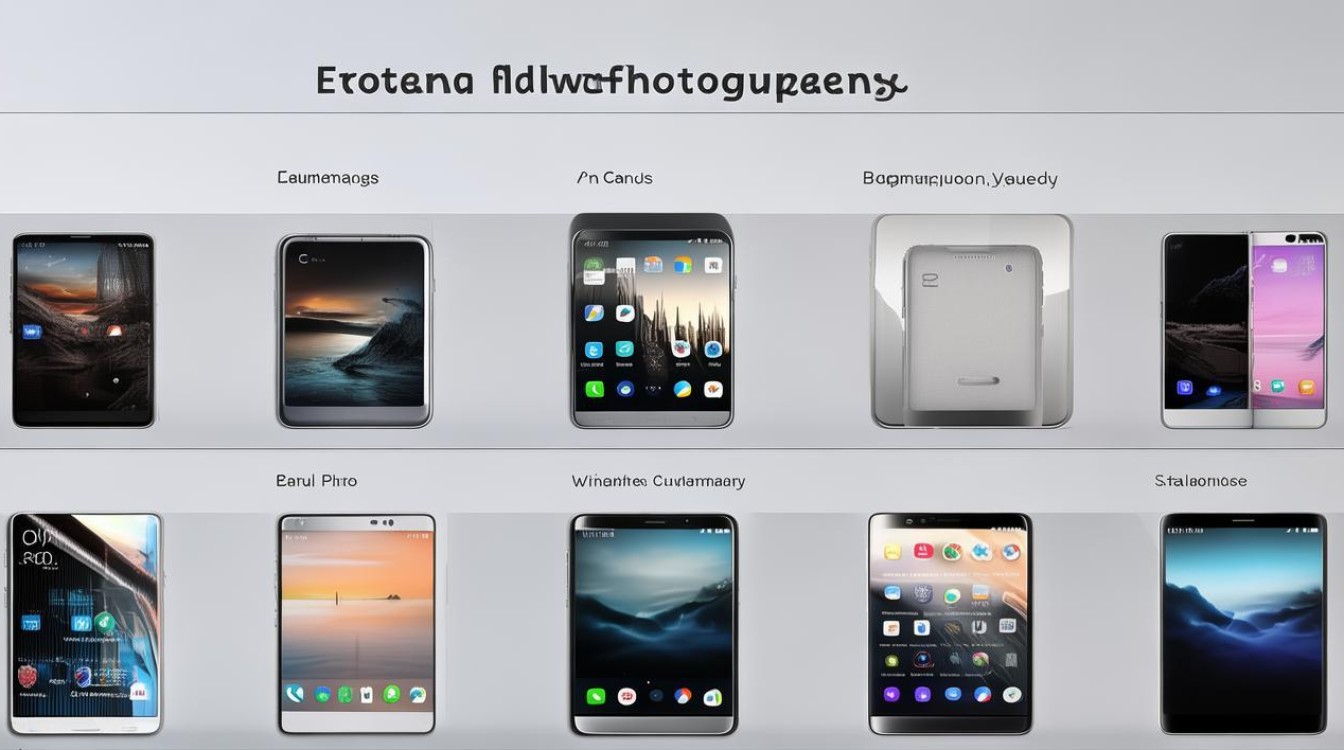
版权声明:本文由环云手机汇 - 聚焦全球新机与行业动态!发布,如需转载请注明出处。




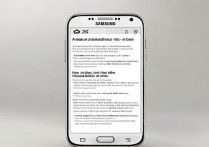







 冀ICP备2021017634号-5
冀ICP备2021017634号-5
 冀公网安备13062802000102号
冀公网安备13062802000102号